Bạn từng gặp tình trạng điện thoại Android hoạt động chậm, hao pin nhanh, hoặc thậm chí là “đơ máy”? Rất có thể nguyên nhân đến từ các ứng dụng bên thứ ba. Chế độ an toàn (Safe Mode) là giải pháp nhanh chóng và hiệu quả giúp bạn kiểm tra, chẩn đoán, và khắc phục những sự cố này. Bài viết dưới đây sẽ hướng dẫn bạn cách bật, tắt chế độ an toàn trên Android và lý do tại sao tính năng này lại quan trọng.
Chế độ an toàn trên Android là gì? Tại sao cần có chế độ này?
Chế độ an toàn (Safe Mode) trên Android là một tính năng giúp người dùng chẩn đoán và khắc phục sự cố trên thiết bị. Khi kích hoạt chế độ này, hệ thống chỉ chạy các ứng dụng gốc được cài đặt sẵn, trong khi tất cả ứng dụng bên thứ ba bị vô hiệu hóa tạm thời.
Tại sao cần sử dụng chế độ an toàn?
- Xác định nguyên nhân sự cố: Nếu thiết bị gặp vấn đề như chậm, quá nhiệt hoặc hao pin nhanh, việc khởi động vào chế độ an toàn giúp xác định liệu nguyên nhân có phải do ứng dụng bên thứ ba gây ra hay không.
- Gỡ bỏ ứng dụng gây lỗi: Trong chế độ an toàn, bạn có thể dễ dàng gỡ cài đặt các ứng dụng gây xung đột hoặc hoạt động không mong muốn mà trong chế độ bình thường khó thực hiện.
- Bảo vệ thiết bị: Chế độ an toàn giúp ngăn chặn các ứng dụng độc hại hoặc không tương thích ảnh hưởng đến hệ thống, đảm bảo thiết bị hoạt động ổn định.
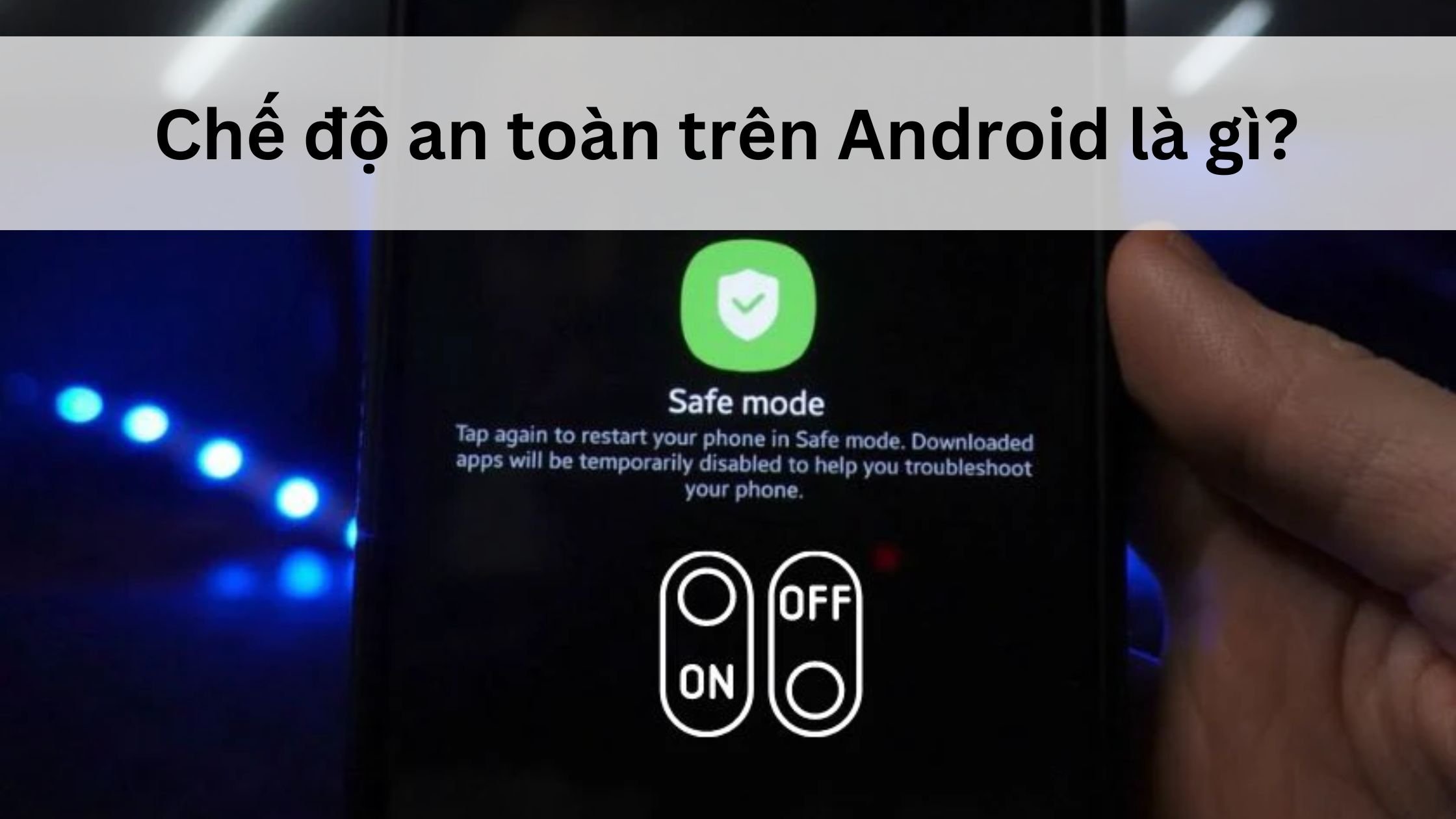
Cách bật chế độ an toàn trên điện thoại Android
Chế độ an toàn trên Android là một công cụ hữu ích giúp bạn kiểm tra và khắc phục các sự cố liên quan đến ứng dụng hoặc hiệu suất thiết bị. Dưới đây là cách thực hiện để kích hoạt chế độ này trên hầu hết các dòng điện thoại Android, bao gồm cả các thiết bị phổ biến như Samsung Galaxy Z Flip5 hoặc Google Pixel 8 Pro.
Hướng dẫn bật chế độ an toàn:
- Mở menu nguồn:
Vuốt xuống hai lần trên thanh thông báo để mở các tùy chọn nhanh, sau đó chọn biểu tượng Nguồn (Power).
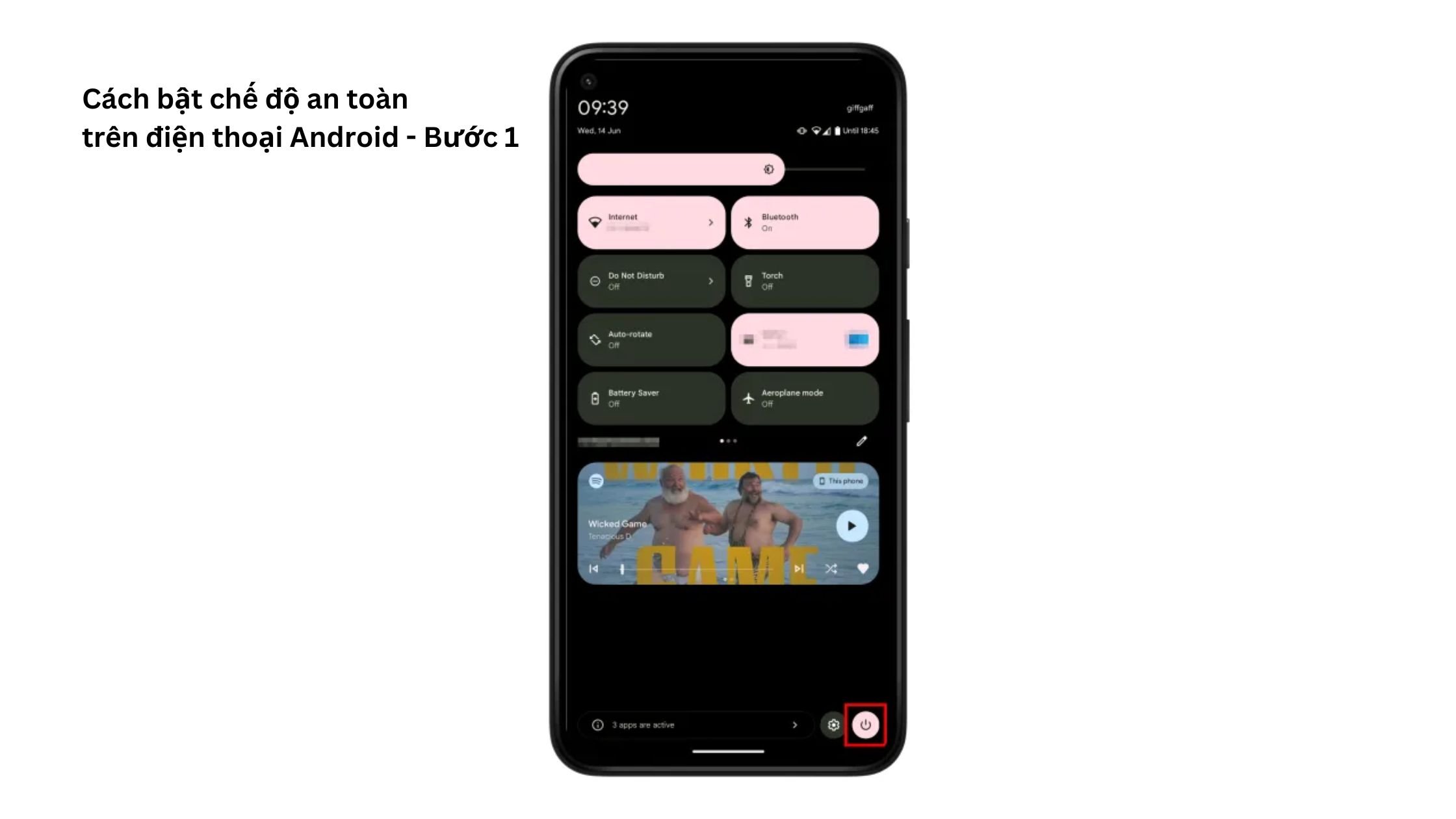
- Nhấn và giữ “Tắt nguồn”:
Khi menu hiện lên, nhấn và giữ tùy chọn Tắt nguồn (Power Off) cho đến khi thấy thông báo Khởi động lại vào chế độ an toàn.
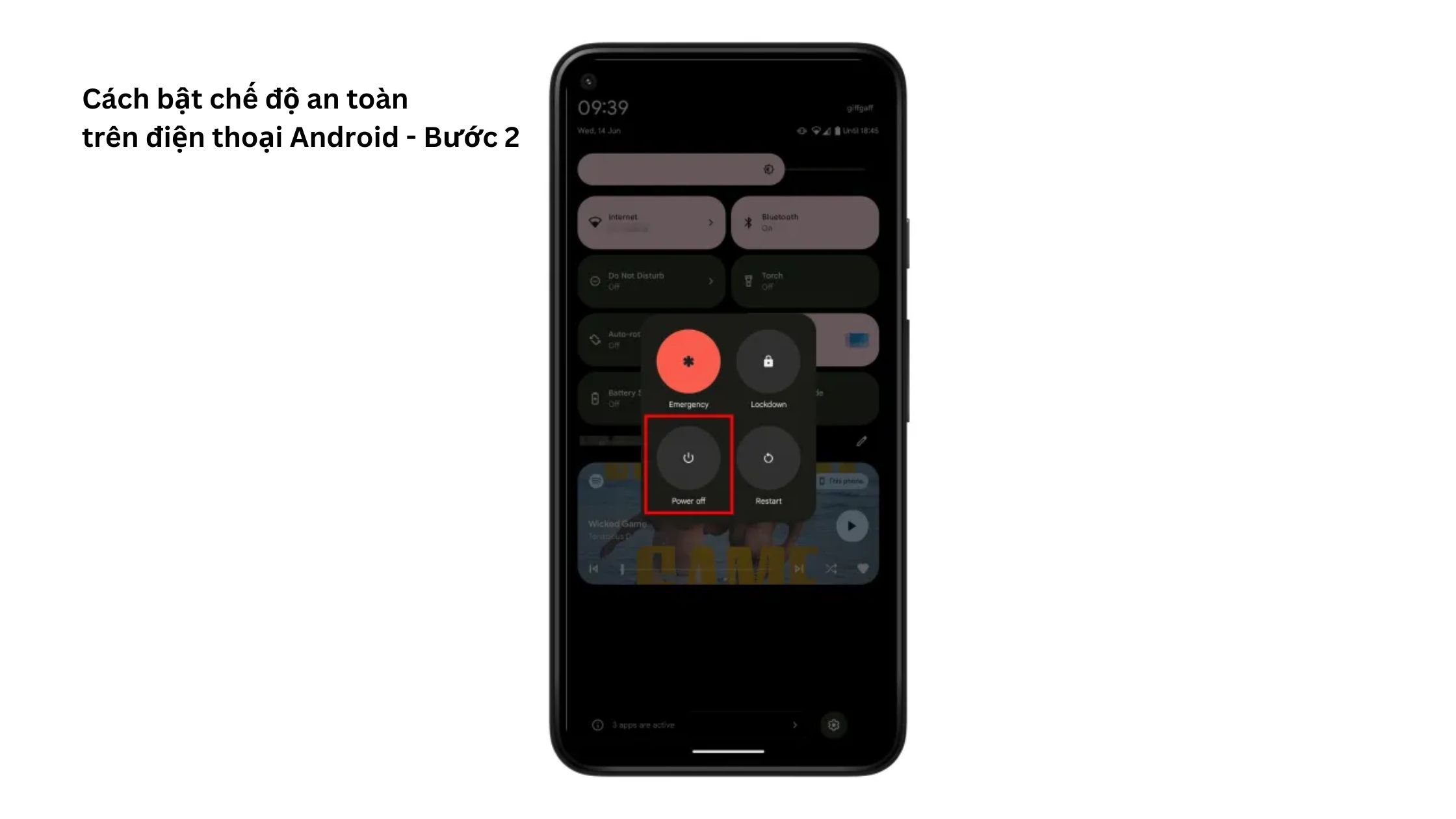
- Xác nhận khởi động:
Chọn OK để bắt đầu quá trình khởi động lại. Sau khi thiết bị khởi động xong, bạn sẽ thấy dòng chữ “Safe mode” xuất hiện ở góc dưới bên trái màn hình.
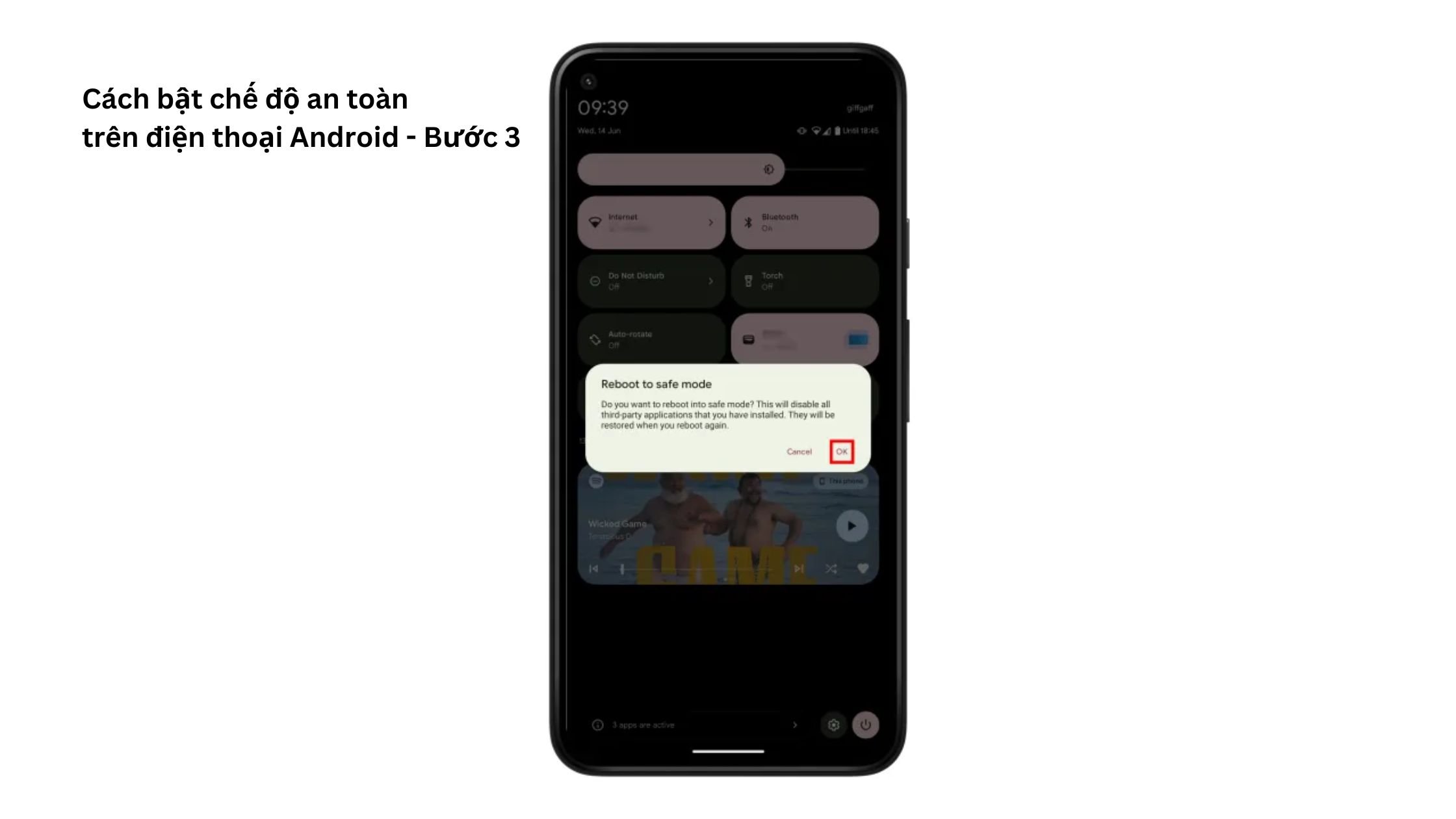
Cách bật chế độ an toàn trên Android sử dụng nút bấm
Nếu điện thoại hoặc máy tính bảng Android của bạn không hỗ trợ kích hoạt chế độ an toàn từ menu nguồn, bạn vẫn có thể sử dụng các phím vật lý để bật chế độ này. Phương pháp này phù hợp với nhiều dòng máy, từ các thiết bị hiện đại như OnePlus 11, Motorola Edge Plus đến các mẫu cũ hơn như Samsung Galaxy S20.
Hướng dẫn bật chế độ an toàn bằng nút bấm:
- Tắt nguồn thiết bị:
Nhấn và giữ nút Nguồn, sau đó chọn Tắt nguồn để tắt thiết bị hoàn toàn. - Khởi động lại bằng nút nguồn:
Nhấn và giữ nút Nguồn để khởi động lại thiết bị. - Chuyển sang nút giảm âm lượng:
Khi logo của nhà sản xuất xuất hiện, ngay lập tức thả nút Nguồn và nhấn giữ nút Giảm âm lượng. - Giữ nút cho đến khi vào chế độ an toàn:
Tiếp tục giữ nút Giảm âm lượng cho đến khi thiết bị khởi động hoàn tất và dòng chữ Safe mode hiển thị ở góc dưới bên trái màn hình.
Lưu ý:
- Cách này hoạt động trên hầu hết các thiết bị Android, nhưng thời gian giữ phím có thể khác nhau tùy thuộc vào từng dòng máy.
- Để thoát khỏi chế độ an toàn, bạn chỉ cần khởi động lại thiết bị bình thường.
Phương pháp này đặc biệt hữu ích khi bạn không thể truy cập menu nguồn hoặc khi thiết bị gặp sự cố nghiêm trọng. Chế độ an toàn giúp bạn kiểm tra hiệu suất hệ thống và xác định các ứng dụng có vấn đề để xử lý hiệu quả.
Cách tắt chế độ an toàn trên Android
Chế độ an toàn (Safe Mode) trên thiết bị Android giúp chẩn đoán và khắc phục sự cố bằng cách vô hiệu hóa tạm thời các ứng dụng bên thứ ba. Tuy nhiên, sau khi hoàn tất việc kiểm tra, bạn sẽ muốn đưa thiết bị trở lại trạng thái bình thường. Dưới đây là các phương pháp để tắt chế độ an toàn trên Android:
Khởi động lại thiết bị
Đây là cách đơn giản và hiệu quả nhất để thoát khỏi chế độ an toàn:
- Bước 1: Nhấn và giữ nút Nguồn cho đến khi menu nguồn xuất hiện.
- Bước 2: Chọn Khởi động lại (Restart).
Thiết bị sẽ khởi động lại và trở về chế độ bình thường.
Sử dụng thanh thông báo
Một số thiết bị cho phép tắt chế độ an toàn trực tiếp từ thanh thông báo:
- Bước 1: Vuốt màn hình từ trên xuống để mở thanh thông báo.
- Bước 2: Tìm thông báo về chế độ an toàn và nhấn vào đó.
- Bước 3: Chọn Tắt hoặc Khởi động lại tùy theo tùy chọn hiển thị.
Thiết bị sẽ tự động khởi động lại và thoát khỏi chế độ an toàn.
Khởi động lại bằng phím cứng
Nếu các phương pháp trên không hiệu quả, bạn có thể sử dụng phím cứng:
- Bước 1: Tắt nguồn thiết bị hoàn toàn.
- Bước 2: Nhấn và giữ đồng thời nút Nguồn và nút Giảm âm lượng.
- Bước 3: Khi logo nhà sản xuất xuất hiện, thả nút Nguồn nhưng tiếp tục giữ nút Giảm âm lượng.
- Bước 4: Giữ nút Giảm âm lượng cho đến khi thiết bị khởi động vào chế độ bình thường.
Phương pháp này giúp thoát khỏi chế độ an toàn khi các cách khác không thành công.
Gỡ cài đặt ứng dụng gây lỗi
Nếu chế độ an toàn được kích hoạt do ứng dụng gây lỗi, hãy gỡ cài đặt ứng dụng đó:
- Bước 1: Vào Cài đặt > Ứng dụng.
- Bước 2: Chọn ứng dụng nghi ngờ gây ra sự cố.
- Bước 3: Nhấn Gỡ cài đặt.
Sau khi gỡ cài đặt, khởi động lại thiết bị để thoát khỏi chế độ an toàn.
Khôi phục cài đặt gốc
Nếu tất cả các phương pháp trên không hiệu quả, bạn có thể khôi phục cài đặt gốc:
- Bước 1: Vào Cài đặt > Hệ thống > Đặt lại.
- Bước 2: Chọn Xóa toàn bộ dữ liệu (Khôi phục cài đặt gốc).
- Bước 3: Xác nhận và chờ quá trình hoàn tất.
Lưu ý: Phương pháp này sẽ xóa toàn bộ dữ liệu trên thiết bị, hãy nhớ sao lưu trước khi thực hiện. Bằng cách áp dụng các phương pháp trên, bạn có thể dễ dàng tắt chế độ an toàn trên thiết bị Android và tiếp tục sử dụng bình thường.
Kết luận
Chế độ an toàn trên Android là công cụ đơn giản nhưng cực kỳ hữu ích để xử lý các sự cố phổ biến trên thiết bị. Dù bạn cần xác định ứng dụng gây lỗi hay muốn bảo vệ điện thoại khỏi phần mềm độc hại, Safe Mode sẽ là “trợ thủ đắc lực”. Hy vọng qua bài viết này, bạn đã nắm được cách sử dụng chế độ an toàn một cách hiệu quả.
Về Trình duyệt Herond
Herond là trình duyệt chặn quảng cáo và trình theo dõi cookies, với tốc độ duyệt Web nhanh chóng và mức tiêu thụ băng thông thấp. Trình duyệt Herond có hai sản phẩm cốt lõi:
– Herond Shield: phần mềm chặn quảng cáo và bảo vệ quyền riêng tư;
– Herond Wallet: ví điện tử social đa chuỗi, không lưu ký.
Herond hướng tới mục tiêu mang Web 3.0 tới gần hơn với người dùng phổ thông toàn cầu. Herond hiện đã có phiên bản ứng dụng điện thoại trên cả CH Play và App Store. Hãy theo dõi các bài đăng tiếp theo để cập nhật thêm nhiều thông tin bổ ích về sử dụng web an toàn và hiệu quả.
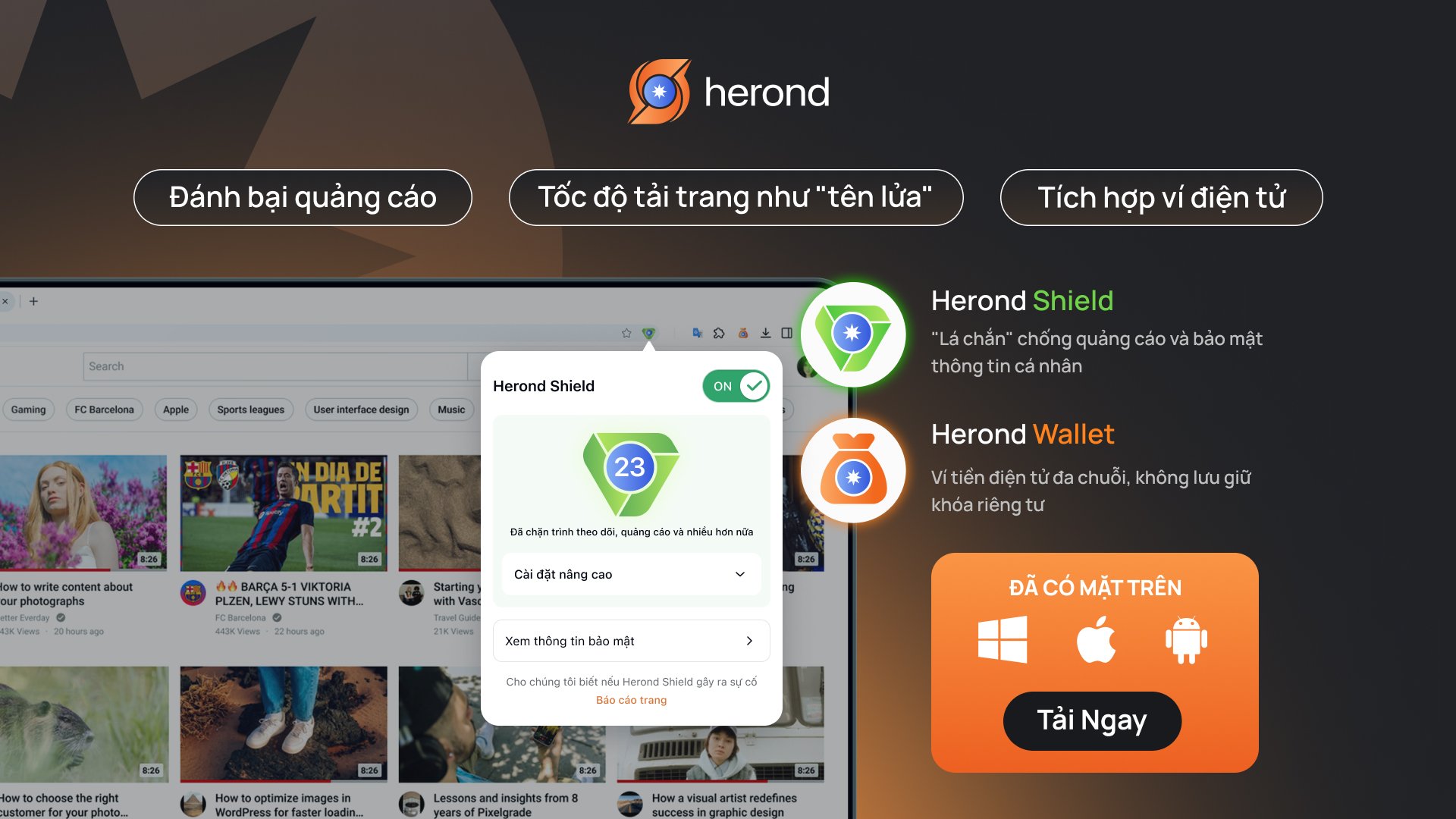


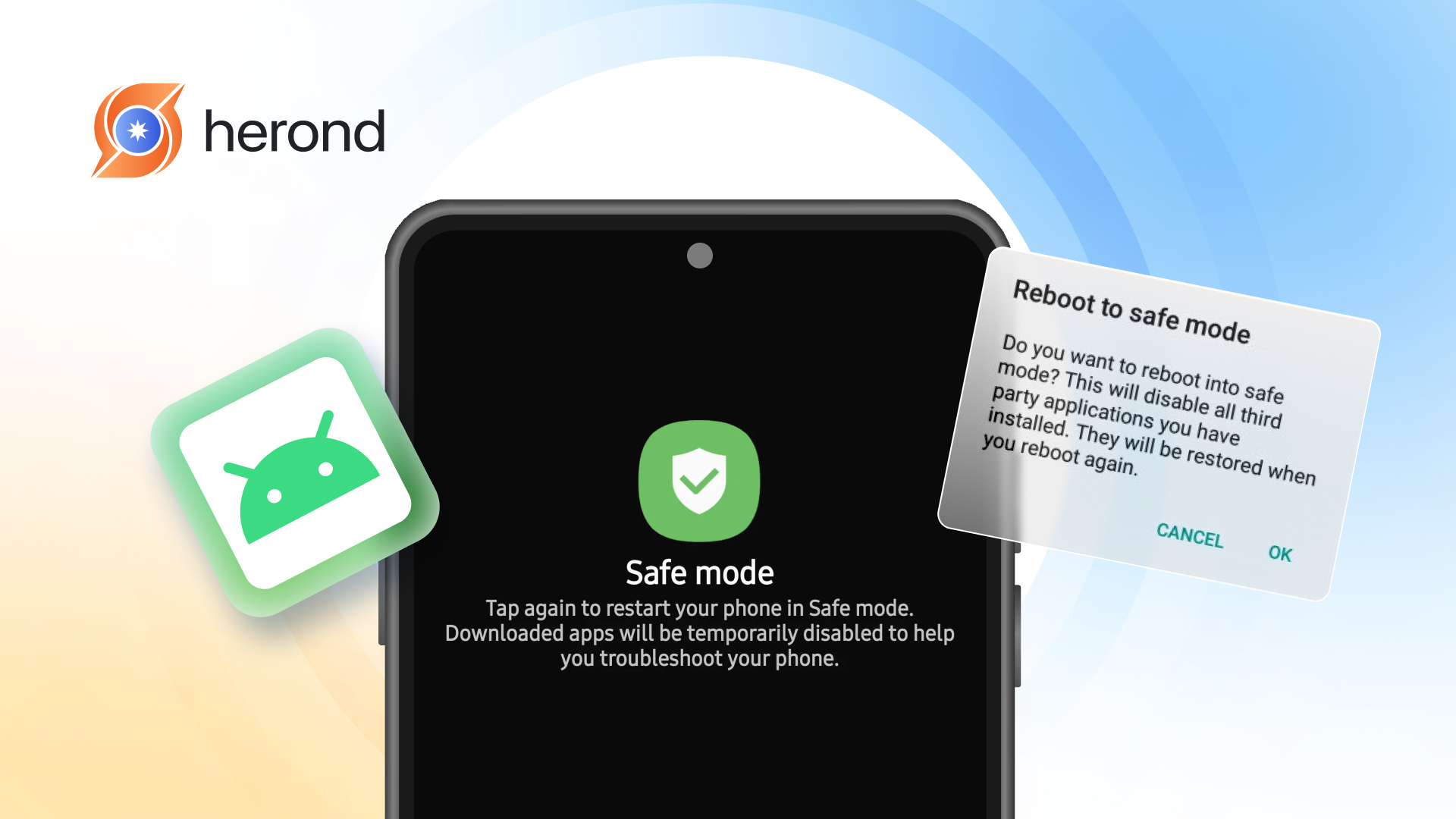


![[Cập nhật 2025] 3 Cách Tắt Quảng Cáo Trên Điện Thoại Android](https://blog.herond.org/wp-content/uploads/2025/11/87.jpg)
